विंडोज 7 स्विच यूजर डिसेबल या ग्रे आउट?
मेरे एक क्लाइंट को हाल ही में विंडोज 7(Windows 7) में एक अजीब समस्या थी जहां वह सामान्य प्रक्रिया का उपयोग करके उपयोगकर्ताओं के बीच स्विच नहीं कर सका। डिफ़ॉल्ट रूप से, यदि आप प्रारंभ(Start) पर क्लिक करते हैं, तो शटडाउन के आगे छोटे तीर पर क्लिक करें, आप नीचे दिखाए गए अनुसार उपयोगकर्ता स्विच करें चुन सकते हैं:(Switch User)

यदि यह विकल्प आपके विंडोज 7(Windows 7) सिस्टम पर अक्षम या धूसर हो गया है, तो इसे ठीक करने के लिए आप कुछ चीजें कर सकते हैं। यदि आप एक डोमेन पर हैं और तेज उपयोगकर्ता स्विचिंग का उपयोग करने में सक्षम होना चाहते हैं, तो आप कर सकते हैं, लेकिन आपको समूह नीति(Group Policy) को संपादित करना होगा । आपकी कंपनी के आधार पर, आप ऐसा करने में सक्षम हो भी सकते हैं और नहीं भी।
यह भी ध्यान दें कि अब आप Windows 7 में (Windows 7)GUI के माध्यम से इस तेज़ उपयोगकर्ता स्विचिंग विकल्प को संपादित नहीं कर सकते हैं । विंडोज एक्सपी(Windows XP) में एक विकल्प था, लेकिन किसी कारण से विंडोज 7 में नहीं। (Windows 7)तो आपको इसे काम करने के लिए रजिस्ट्री या समूह नीति को संपादित करना होगा। मैंने एक छोटी उपयोगिता का भी उल्लेख किया है जिसका उपयोग आप उस स्थिति में कर सकते हैं जब आप रजिस्ट्री को संपादित करना पसंद नहीं करते हैं।
विधि 1 - रजिस्ट्री हैक
आप निम्न रजिस्ट्री कुंजी पर नेविगेट करके उपयोगकर्ता स्विच(Switch User) करें विकल्प को पुन: सक्षम कर सकते हैं :
HKEY_LOCAL_MACHINE\SOFTWARE\Microsoft\Windows\CurrentVersion\Policies\System
आपको 1(1) के मान के साथ HideFastUserSwitching नामक मान देखना चाहिए । 1 के मान का अर्थ है कि उपयोगकर्ता स्विचिंग अक्षम है। इसे सक्षम करने के लिए, उस मान को 0 में बदलें । ध्यान दें कि यदि आपके पास HideFastUserSwitching कुंजी बिल्कुल नहीं है, तो आप दाएँ फलक पर खाली जगह पर राइट-क्लिक करके एक बना सकते हैं और नया - DWORD (32-बिट) मान(New – DWORD (32-bit) Value) चुन सकते हैं ।
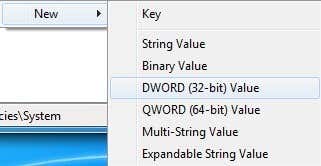
इसे 0 पर सेट करें और फिर रजिस्ट्री से बाहर निकलें। परिवर्तनों को प्रभावी होने के लिए आपको लॉग ऑफ करना होगा और फिर वापस लॉग ऑन करना होगा। जब आप शटडाउन नाउ के आगे वाले तीर पर क्लिक करते हैं, तो इसे सक्षम किया जाना चाहिए।
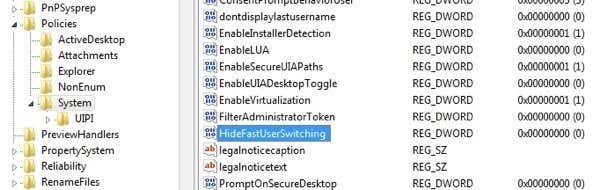
विधि 2 - समूह नीति संपादित करें
यदि आप किसी डोमेन पर हैं, तो आपको स्थानीय सुरक्षा नीति को संपादित करना होगा। ग्रुप पॉलिसी एडिटर(Group Policy Editor) खोलने के लिए आप स्टार्ट(Start) पर क्लिक करके gpedit.msc टाइप करके ऐसा कर सकते हैं । एक बार(Once) खुलने के बाद, निम्न अनुभाग पर जाएँ:
Local Computer Policy - Computer Configuration - Administrative Templates - System - Logon
यहां आपको फास्ट यूजर स्विचिंग के लिए हाइड एंट्री पॉइंट्स(Hide entry points for Fast User Switching) नाम का एक विकल्प दिखाई देगा । आप यह सुनिश्चित करना चाहते हैं कि काम पर तेजी से स्विच करने वाले उपयोगकर्ता के लिए अक्षम है।

कंप्यूटर को पुनरारंभ करें और देखें कि क्या आप अब उपयोगकर्ताओं को स्विच करने में सक्षम हैं। यदि आप देखते हैं कि समूह नीति सेटिंग स्वचालित रूप से पहले की तरह बदल गई है, तो इसका मतलब है कि आपके आईटी विभाग ने इसे स्थापित किया है और आप स्वयं सेटिंग को बदलने में सक्षम नहीं होंगे। या आप पुनरारंभ करने से पहले अपने कंप्यूटर को नेटवर्क से डिस्कनेक्ट करने का प्रयास कर सकते हैं। इस तरह, आपकी कंपनी की नीतियां बूटअप पर आपके कंप्यूटर पर लागू नहीं की जा सकतीं यदि यह सर्वर से आ रही है।
विधि 3 (Method 3) - स्विच यूजर टूल डाउनलोड करें(– Download Switch User Tool)
अपडेट: यह टूल अब डेवलपर के पास उपलब्ध नहीं है और इसे उनकी साइट से हटा दिया गया है। (Update: This tool is no longer avaiable from the developer and has been removed from their site. )
एक माइक्रोसॉफ्ट एमवीपी(Microsoft MVP) ने एक छोटा सा टूल बनाया है जो उपयोगकर्ताओं को जब भी चलाया जाता है तो बस स्विच करता है। आप द्वारा इसे यहां पर डाउनलोड किया जा सकता है:
http://www.itknowledge24.com/downloads/switch-user-tool.php
एक बार जब आप इसे निकाल लेते हैं, तो बस फ़ाइल को अपनी हार्ड ड्राइव पर किसी स्थान पर कॉपी करें और फिर अपने डेस्कटॉप पर या जहाँ भी आप चाहें, एक शॉर्टकट बनाएं। फिर बस शॉर्टकट चलाएँ और यह स्वचालित रूप से आपको स्विच उपयोगकर्ता स्क्रीन पर लाएगा जहाँ आप उस खाते पर क्लिक कर सकते हैं जिसमें आप लॉग इन करना चाहते हैं।
तो वह सब कुछ होना चाहिए जो आपको विंडोज 7(Windows 7) मशीन पर उपयोगकर्ता स्विचिंग सक्षम करने की आवश्यकता हो । अगर आपको समस्या हो रही है, तो यहां एक टिप्पणी पोस्ट करें और मैं मदद करने की कोशिश करूंगा! आनंद लेना!
Related posts
विंडोज 7 में यूजर अकाउंट कैसे बनाएं या डिलीट करें
विंडोज 7, 8, 10 में कंप्यूटर और यूजर नेम, पिक्चर और पासवर्ड बदलें
विंडोज 11/10 में यूजर अकाउंट स्विच करने के लिए डेस्कटॉप शॉर्टकट बनाएं
पेश है विंडोज 8.1: यूजर अकाउंट कैसे जोड़ें, बनाएं और स्विच करें
बिना डेटा खोए विंडोज 7 से विंडोज 10 में अपग्रेड कैसे करें
विंडोज 7 में डुअल मॉनिटर्स के लिए अलग बैकग्राउंड सेटअप करें
विंडोज 7 में कीबोर्ड इनपुट भाषा कैसे बदलें
विंडोज 7 में नेटवर्क ड्राइव, वेबसाइट और एफ़टीपी स्थानों को कैसे मैप करें
विंडोज 7 और विंडोज 8 में अधिसूचना क्षेत्र को कैसे अनुकूलित करें
विंडोज 7 होम और प्रो में एक नई प्रदर्शन भाषा स्थापित करें और बदलें
कैमरा या मोबाइल डिवाइस से विंडोज 7 में चित्र आयात करना
समर्थन की समाप्ति के बाद विंडोज 7 को कैसे सुरक्षित करें
क्लासिक शेल के साथ विंडोज 7 में विंडोज एक्सप्लोरर की परेशानी को ठीक करें
विस्टालिज़ेटर के साथ विंडोज 7 में एक नई प्रदर्शन भाषा स्थापित करें और बदलें
क्या आपका विंडोज कंप्यूटर डिस्प्ले हर 15 मिनट में बंद हो जाता है?
विंडोज 11 बनाम विंडोज 10 बनाम विंडोज 7 में गॉड मोड -
विंडोज 7 के लिए विंडोज 8 रिलीज प्रीव्यू थीम डाउनलोड करें
विंडोज 7 में वायरलेस नेटवर्क से कैसे जुड़ें?
विंडोज 7 जीवन का अंत: विंडोज 7 के साथ रहने के जोखिम
पुस्तक समीक्षा - पुराने और समझदार के लिए विंडोज 7 के साथ कम्प्यूटिंग
